как сделать заказ
В данной статье мы расскажем о том, как сделать заказ на сайте, а так же о таких особенностях как «Заказ на другое лицо», «Заказ в корзину участника» или «Заказ по каталогам».
Несмотря на то, что заказы на сайте совершают преимущественно покупатели, организатору так же будет полезно узнать какими возможностями в части заказов обладает система закупок.
Заказ из каталога товаров на сайте закупок
Итак, приступим: выбираем товар в каталоге товаров, который мы собираемся заказать (Закупки-> Конкретная закупка-> Товар) и нажимаем на кнопку «Заказать» справа под ценой.
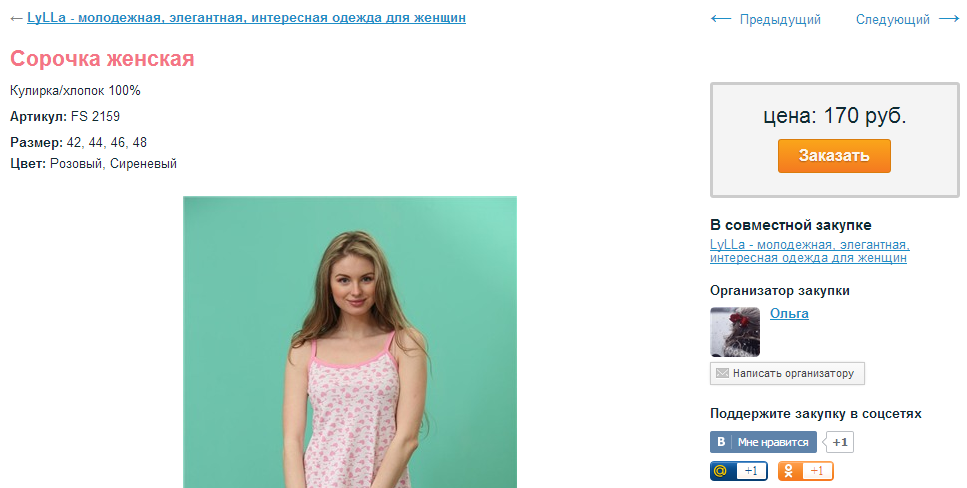
По нажатию на кнопку Вы перешли на форму заказа. Выберите нужные параметры (цвет, размер), количество товаров. В поле «Примечание к заказу» можно дополнительно что-то уточнить, (например, указать замену по цвету или размеру, или указать, что Вам нужна именно эта вещь и замена недопустима). Так же на этой страничке Вы увидите итоговую сумму заказа с учетом орг. Сбора.
В некоторых случаях сумма доставки может быть указан организатором, а в некоторых случаях сумма доставки будет известна только после доставки товара в Ваш город (Не стоит беспокоится, как правило сумма доставки невелика и является себестоимостью доставки транспортной компанией). В любом случае Вы можете уточнить у организатора сколько будет стоить доставка интересующего Вас товара перед тем как делать заказ.
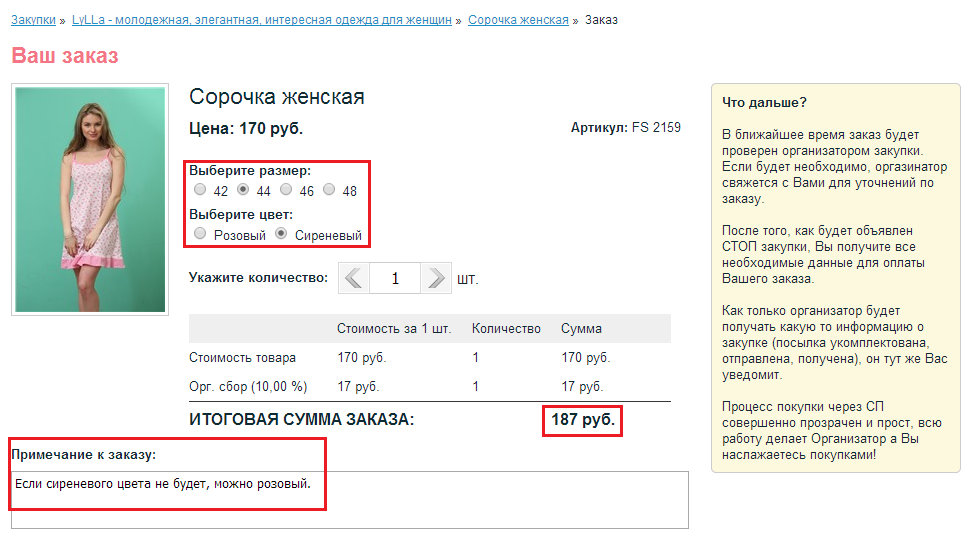
Указывайте действительные контактные данные в заказе. Эти данные полностью конфиденциальны и видны только организатору закупки. Наличие Ваших контактов помогает организатору оперативно связаться с Вами, для уточнения заказа, возможных заменах, изменениях по наличию товара у поставщика и другим вопросам. Если Вы зашли на сайт через соц. сеть и не указывали при регистрации свои контакты, рекомендуем зайти в свой профиль и прописать их.
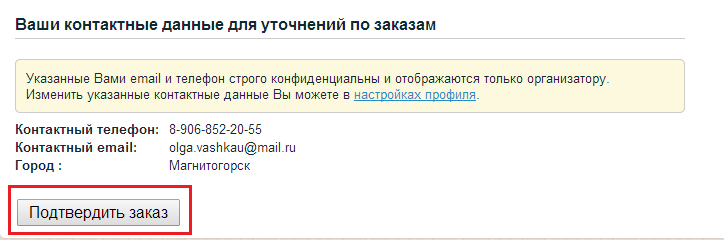
Мои заказы
После оформления заказа Вы можете перейти либо назад на страницу товара, либо в раздел «Мои заказы». «Мои заказы» содержат все Ваши заказы, сгруппированы по закупкам, с указанием стоимости товара, количества, орг. %, суммы доставки и общей суммы заказов по каждой закупке. Завершенные заказы, уходят в архив и отображаются на закладке «Завершенные заказы», еще не выданные заказы отображаются на первой закладке «Действующие заказы».
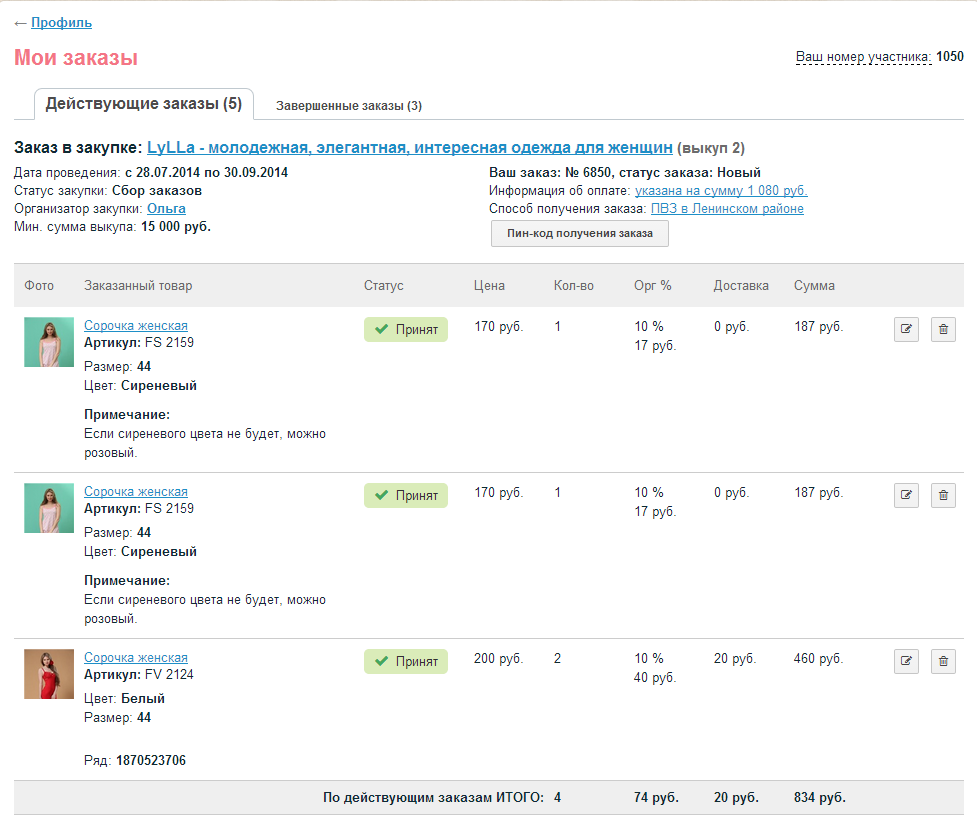
Заказ с сайта поставщика
Если на сайте закупок нет нужного Вам товара, и организатор оставил возможность делать заказ с сайта поставщика, Вы можете воспользоваться этой опцией.
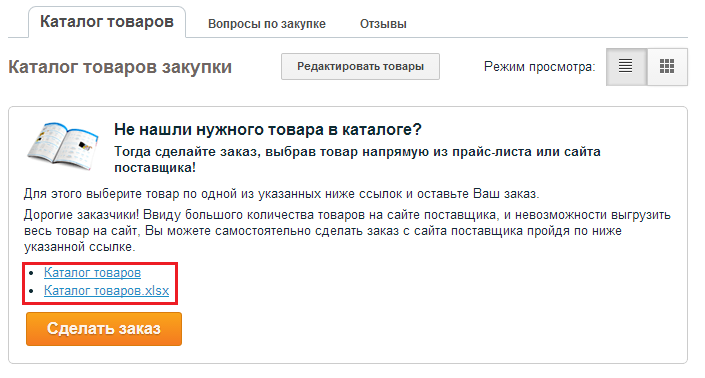
Нажимаем «Сделать заказ» и заполняем следующую форму, используя данные с сайта поставщика.
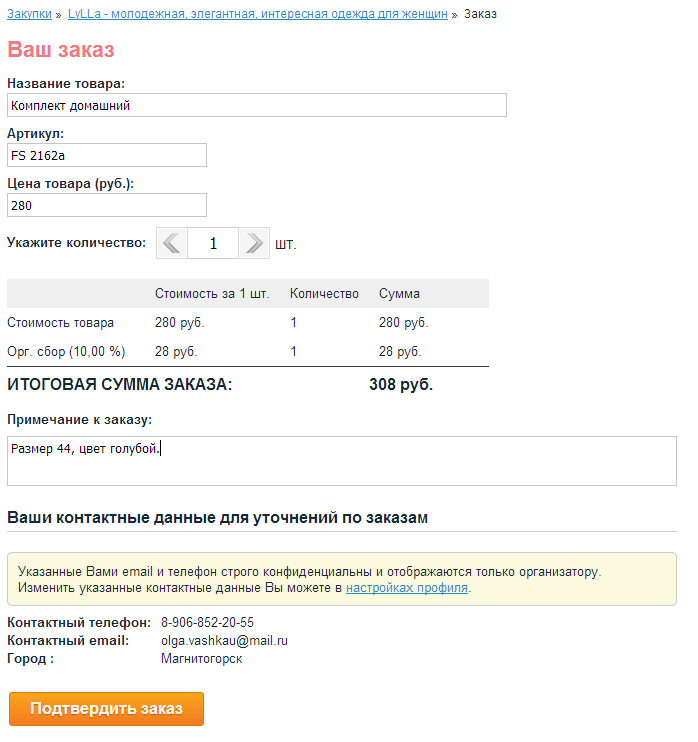
Далее кликаем «Подтвердить заказ», после чего он переходит в раздел «Мои заказы».
Указание информации об оплате
После того, как закупка соберется, необходимо произвести оплату заказа (организатор изменит статус закупки на «Оплата», об этом Вам придет письменное уведомление).
После оплаты Вам необходимо уведомить организатора об этом. Для этого переходим в «Мои заказы», далее по ссылке «Указать информацию об оплате» и «Добавить платеж».
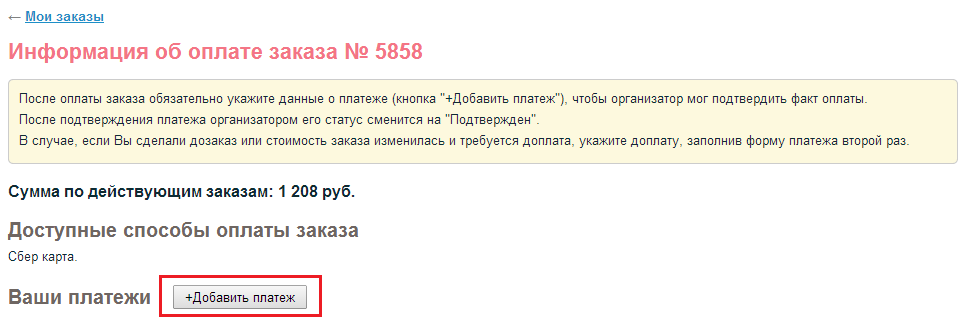
Заполняем данные об оплате: способ оплаты, дату, сумму и т.д. и нажимаем «Добавить платеж».
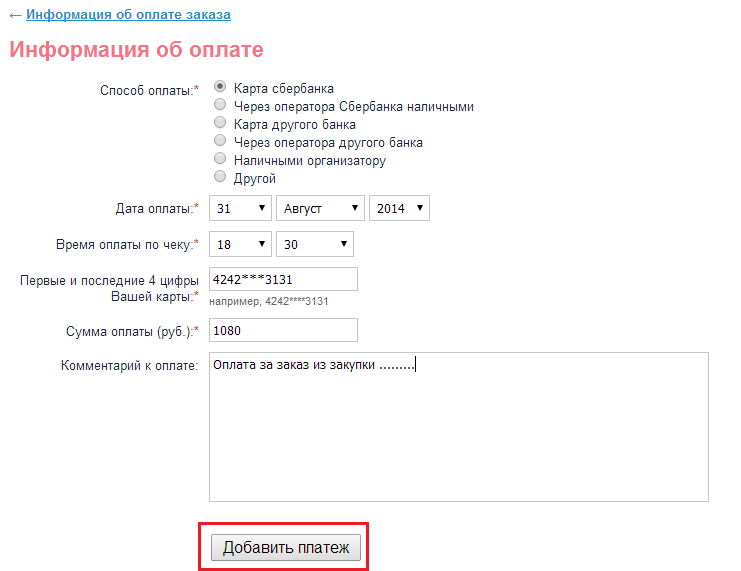
Информация о платеже находиться в разделе «Мои заказы», во вкладке «Информация об оплате».
После указания информации об оплате организатору в журнал событий приходит уведомление об оплаченном заказе.
При смене организатором статуса выкупа, участникам закупки приходит уведомление о смене статуса, в личные сообщения и на почту.
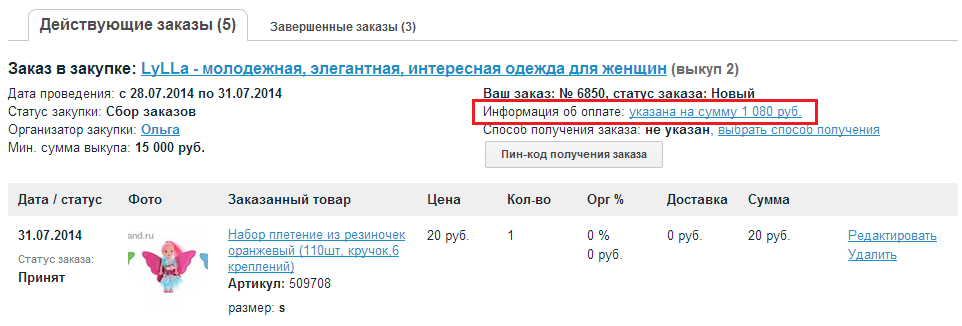
Поздравляем, Вы проделали все этапы оформления заказа!
Теперь Вам остается дождаться сбора минимальной суммы выкупа закупки. О смене статуса закупки на окончание сбора заказов и оплату , Вас уведомит организатор закупки, письмом на почту.
Желаем успешных и выгодных покупок на нашем сайте !









